ይህ wikiHow እንዴት በእርስዎ Samsung Galaxy ስልክ ወይም ጡባዊ ላይ ፋይሎችን መድረስ እንደሚችሉ ያስተምርዎታል። ይህ መሣሪያ ፋይሎችን በቀጥታ ከመሣሪያዎ እንዲከፍቱ የሚያስችልዎትን የእኔ ፋይሎች መተግበሪያን ያካትታል። የእኔ ፋይሎች መተግበሪያ በመሣሪያዎ ላይ ከሌለ ወይም ፋይሎችን ከኮምፒዩተር ላይ መድረስ ከፈለጉ መሣሪያዎን በቀጥታ ከኮምፒዩተርዎ ጋር ማገናኘት ይችላሉ። ፋይሎቹን ከመድረስዎ በፊት ሶፍትዌሩን በመሣሪያዎ ላይ ማዘመን ይፈልጉ ይሆናል።
ደረጃ
ዘዴ 1 ከ 2 - የእኔ ፋይሎች መተግበሪያን መጠቀም
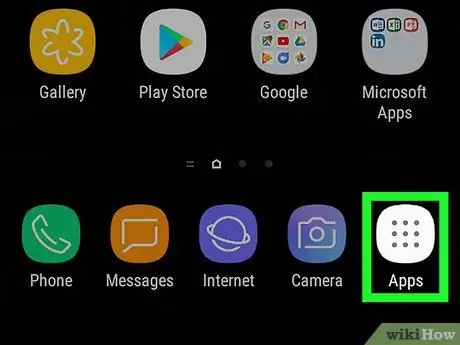
ደረጃ 1. በማያ ገጹ ግርጌ ላይ የነጥቦችን ረድፍ መታ በማድረግ የመተግበሪያዎችን ዝርዝር ይክፈቱ።
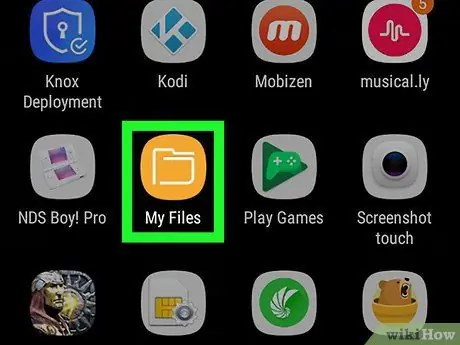
ደረጃ 2. የእኔ ፋይሎች መተግበሪያን ለመክፈት ቢጫ እና ነጭ አዶውን መታ ያድርጉ።
ይህ መተግበሪያ በ “ሳምሰንግ” አቃፊ ውስጥ ሊገኝ ይችላል።
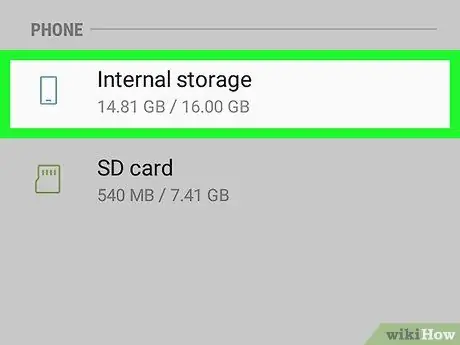
ደረጃ 3. ፋይሉን ለማስቀመጥ ቦታውን ይምረጡ።
ስልክዎ ኤስዲ ካርድ ካለው በ SD ካርድ ላይ ያሉትን ፋይሎች ለማየት የ SD ካርድ አማራጩን መምረጥ ወይም በውስጣዊ ማህደረ ትውስታ ውስጥ ያሉትን ፋይሎች ለማየት የውስጥ ማከማቻን መምረጥ ይችላሉ።
ሁሉንም ተመሳሳይ ፋይሎች ለማሳየት በገጹ አናት ላይ (እንደ ምስሎች ያሉ) የፋይል ዓይነት መታ ማድረግ ይችላሉ።
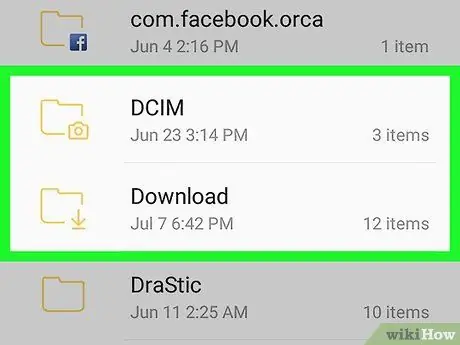
ደረጃ 4. በማያ ገጹ ላይ ያሉትን የአቃፊዎች ዝርዝር ይመልከቱ።
በመሣሪያዎ ላይ የሚታዩት አቃፊዎች ሊለያዩ ይችላሉ ፣ ግን በአጠቃላይ ፣ የ Samsung ስልኮች የሚከተሉት አቃፊዎች አሏቸው
- DCIM - ይህ አቃፊ ፎቶዎችን እና ቪዲዮዎችን ይይዛል።
- ውርዶች - ይህ አቃፊ የወረዱ ፋይሎችን ይይዛል።
- Android - ይህ አቃፊ የስርዓት ፋይሎችን እና ሌሎች አስፈላጊ መረጃዎችን ይይዛል።
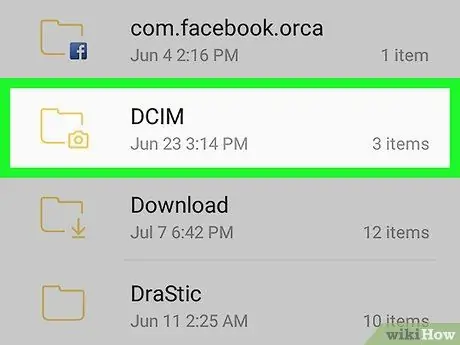
ደረጃ 5. ሊከፍቱት ከሚፈልጉት አቃፊዎች ውስጥ አንዱን መታ ያድርጉ።
የእኔ ፋይሎች በዚያ አቃፊ ውስጥ ያሉትን ሁሉንም ፋይሎች ይዘረዝራሉ።
ለምሳሌ ፣ ፎቶዎችን ለማየት ፣ የ DCIM አቃፊን መታ ያድርጉ።
ዘዴ 2 ከ 2 - ዊንዶውስ ኮምፒተርን መጠቀም
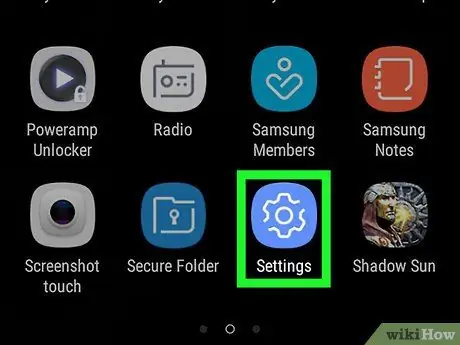
ደረጃ 1. የኮግ አዶውን መታ ያድርጉ

በመሣሪያዎ ላይ የቅንብሮች መተግበሪያውን ለመክፈት በመተግበሪያው ዝርዝር ላይ።
እንዲሁም የማሳወቂያ አሞሌውን ከማያ ገጹ አናት ላይ ማንሸራተት ፣ ከዚያ በገጹ የላይኛው ቀኝ ጥግ ላይ ያለውን የ cog አዶ መታ ያድርጉ።
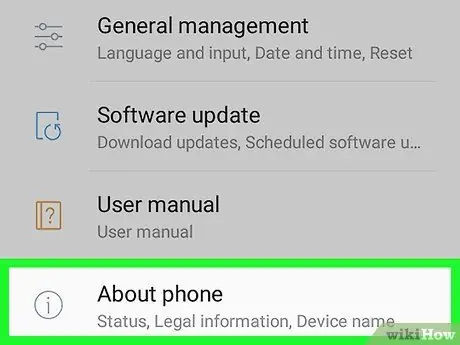
ደረጃ 2. ወደ ታች ይሸብልሉ ፣ ከዚያ በቅንብሮች ገጽ ታችኛው ክፍል ላይ ስለ መሣሪያ መታ ያድርጉ።
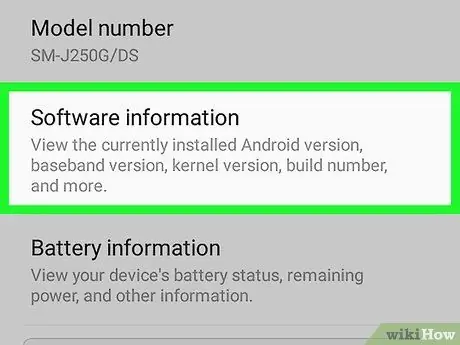
ደረጃ 3. በማያ ገጹ መሃል ላይ የሶፍትዌር መረጃን መታ ያድርጉ።
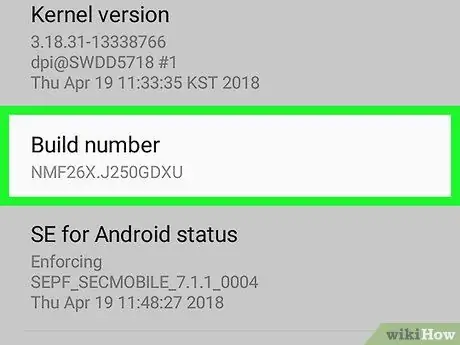
ደረጃ 4. በሶፍትዌር መረጃ ማያ ገጹ መሃል ላይ የግንባታ ቁጥርን ሰባት ጊዜ መታ ያድርጉ።
አንዴ መልዕክቱን ካዩ በኋላ መታ ማድረግዎን ያቁሙ አሁን ገንቢ ነዎት!.
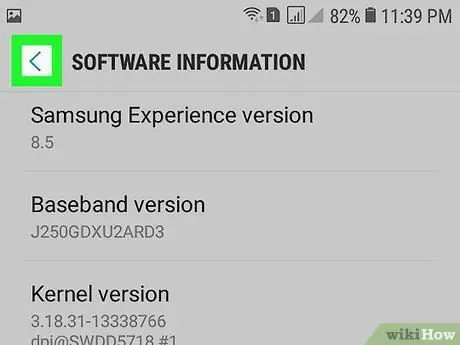
ደረጃ 5. በማያ ገጹ በላይኛው ግራ በኩል ያለውን የኋላ አዝራር ሁለቴ መታ በማድረግ ወደ ቅንብሮች ገጽ ይመለሱ።
እንዲሁም በስልኩ ታችኛው ክፍል በስተቀኝ በኩል ያለውን አካላዊ ተመለስ ቁልፍን መጠቀም ይችላሉ።
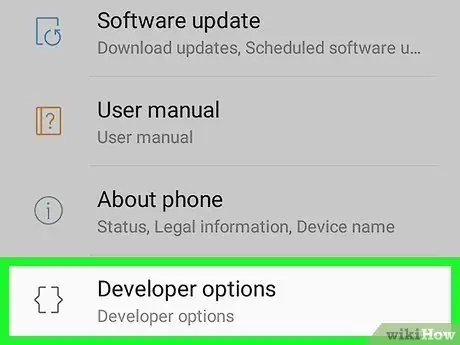
ደረጃ 6. በቅንብሮች ገጽ ታችኛው ክፍል ላይ የገንቢ አማራጮችን መታ ያድርጉ።
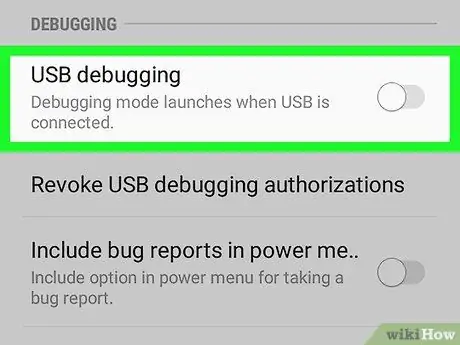
ደረጃ 7. ወደ ማያ ገጹ ይሸብልሉ ፣ ከዚያ ወደ የዩኤስቢ ማረም አማራጭ ያንሸራትቱ

ይህ አማራጭ በማብራሪያ ክፍል ውስጥ ነው። ይህ አማራጭ መሣሪያዎን ከኮምፒዩተርዎ ጋር ለማገናኘት ያስችልዎታል።
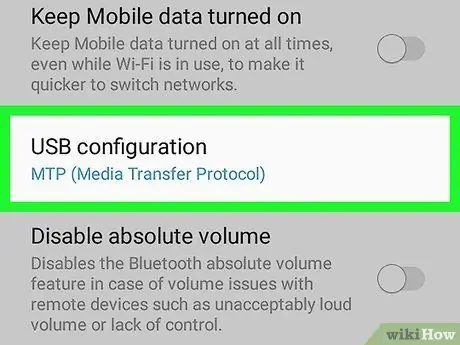
ደረጃ 8. ወደ ማያ ገጹ ይሸብልሉ ፣ ከዚያ በማያ ገጹ ታችኛው መሃል ላይ ይምረጡ የ USB ውቅር አማራጭን ይምረጡ።
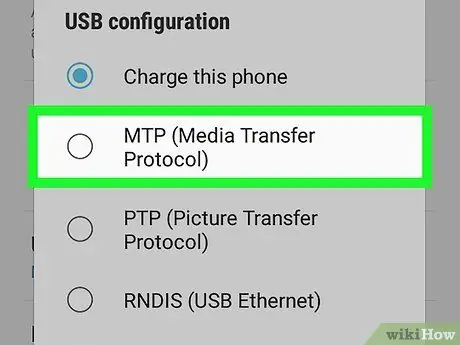
ደረጃ 9. በተመረጠው የዩኤስቢ ውቅረት መስኮት አናት ላይ የ MTP (የሚዲያ ማስተላለፍ ፕሮቶኮል) አማራጭን መታ ያድርጉ።
አሁን ስልክዎ ከኮምፒዩተርዎ ጋር ሲገናኝ የ Android ስርዓት ፋይሎችን ማሰስ ይችላሉ።
ደረጃ 10. የዩኤስቢ ገመዱን ትንሽ ጫፍ ከስልክ ፣ እና የዩኤስቢ ገመድ ሳጥኑን ትንሽ ጫፍ ከኮምፒውተሩ ጋር ያገናኙ።
ስልክዎ የማመሳሰል ሂደቱን ይጀምራል።
በማያ ገጹ ላይ የሚታየውን የራስ -አጫውት መስኮት ይዝጉ።
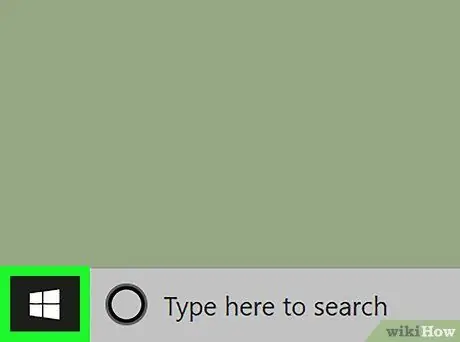
ደረጃ 11. አዝራሩን ጠቅ ያድርጉ

በኮምፒተር ማያ ገጹ በታችኛው ግራ ጥግ ላይ።
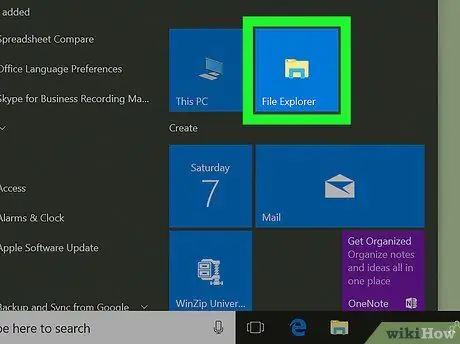
ደረጃ 12. የአቃፊ አዶውን ጠቅ ያድርጉ

በጀምር መስኮት በታችኛው ግራ ጥግ ላይ።
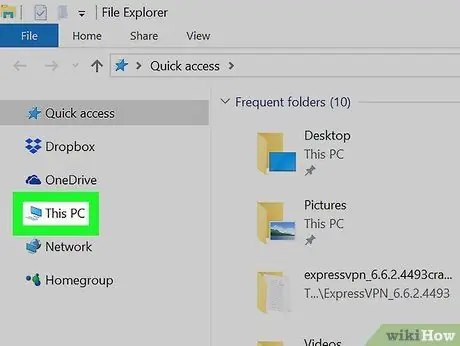
ደረጃ 13. በፋይል አሳሽ መስኮት በግራ በኩል ይህንን ፒሲ ጠቅ ያድርጉ።
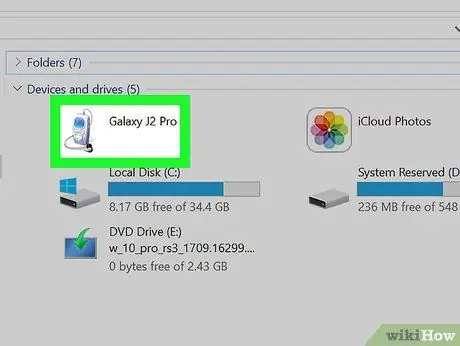
ደረጃ 14. በመሣሪያዎች እና በአሽከርካሪዎች ዝርዝር ላይ መሣሪያዎን ሁለቴ ጠቅ ያድርጉ።
መሣሪያዎ በገጹ መሃል ላይ ይታያል። መሣሪያውን ሁለቴ ጠቅ ካደረጉ በኋላ የ Android አቃፊው ይዘቶች ይታያሉ።
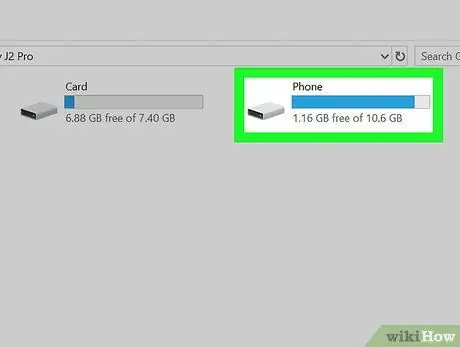
ደረጃ 15. የ Android ስልክዎ የውስጥ ማህደረ ትውስታ ይዘቶችን ለማሳየት የውስጥ ማከማቻን ሁለቴ ጠቅ ያድርጉ።
ውስጣዊ ማህደረ ትውስታ እንዲሁ የተለያዩ የ Android ስርዓት ፋይሎችን ይይዛል።
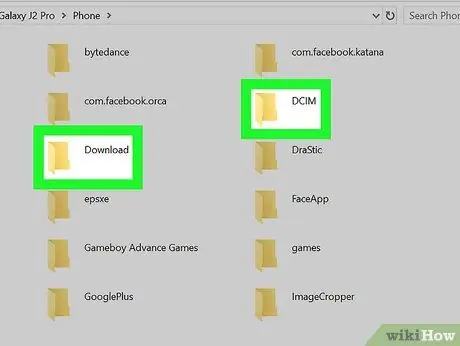
ደረጃ 16. የሚፈልጉትን ፋይሎች ይፈልጉ።
ፋይሉ በሚከተለው አቃፊ ውስጥ ሊሆን ይችላል
- DCIM - ይህ አቃፊ ፎቶዎችን እና ቪዲዮዎችን ይይዛል።
- ውርዶች - ይህ አቃፊ የወረዱ ፋይሎችን ይይዛል።
- ሙዚቃ - ይህ አቃፊ በሳምሰንግ ኪየስ በኩል የገለበጡትን ሙዚቃ ይ containsል።
- ስዕሎች - ቅጽበታዊ ገጽ እይታዎች እና ሌሎች የስርዓት ስዕሎች በዚህ አቃፊ ውስጥ ይቀመጣሉ።







